スマホの言語を日本語・英語など切り替える設定方法(Android)

日本で購入したスマホの場合であれば、最初から日本語で表示されていると思います。しかし、意図しない何かの拍子で英語や中国語など日本語以外の言語に切り替わってしまった場合や、他の言語で表示させたい場合があります。
Android 端末では中国語やフランス語など、日本語や英語以外の数多くの言語が使用でき、かつ切り替えるのも簡単です!このページではスマホの言語設定を切り替える設定方法をご紹介致します。もし言語の表示でお困りであれば、このページを参考にして頂ければ幸いです。※ iPhone の言語を切り替える方法は別ページでご紹介しております。
Android の言語設定を切り替える方法
日本語から別の言語に切り替えたい場合もあれば、英語や中国語など他の言語になってしまったのを元に戻したい場合もあるでしょう。そのため、日本語・英語・中国語の画面でご紹介します。
日本語から英語など別の言語に切り替える手順
- まずは端末本体の[設定]アプリを開いてください。スマホの画面の上部から下に2本指でスライドして表示された歯車アイコンをタップしても開くことが可能です。
![[設定]アプリ](https://www.iscle.com/wp-content/uploads/2017/01/1-android-languages.png)
- 設定の画面を開いたら[システム]を選択します。
![[システム]を選択](https://www.iscle.com/wp-content/uploads/2017/01/2-android-languages.png)
- 次に[言語]をタップしてください。※ Android のバージョンによっては[言語と入力]と記載されています。
![[言語]をタップ](https://www.iscle.com/wp-content/uploads/2017/01/3-android-languages.png)
- [システムの言語]をタップしてください。※もし、Gmail の画面だけ英語で表示されるような、特定アプリのみ言語がおかしいばあいは[アプリの言語]もご確認ください。
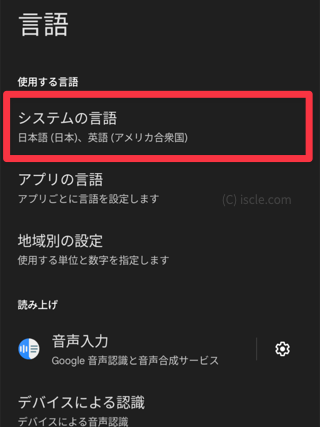
- 設定したい言語が表示されていない場合は[言語を追加]をタップして追加したい言語を選択しましょう。英語であれば[English(United States)]で OK です!
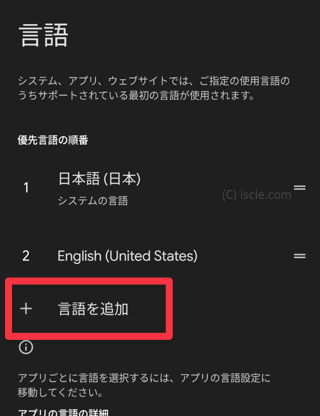
- 追加ができましたか?言語の設定ページで追加された言語が表示されていることを確認してください。下図であれば[日本語(日本)]と[English(United States)]が表示されています。この状態では日本語での表示を優先させているので、言語の右側の二本線[=]を指でドラッグして順番を変更してみましょう。
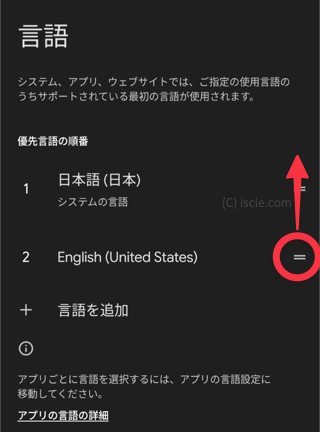
- 一番上にある言語が優先されるので、スマホ全体の言語が英語に切り替わりました。
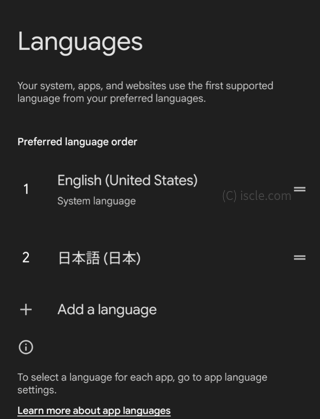
とても簡単ですね!
英語から日本語に切り替える手順
もし意図せず英語での表示になってしまった場合の手順を見ていきましょう。手順は同じですので、どのような項目名になっているか確認しながら進めてください。
- [設定]アプリを開きます。英語だと[Settings]と表示されているはずです。
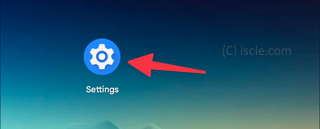
- [System]を選択します。
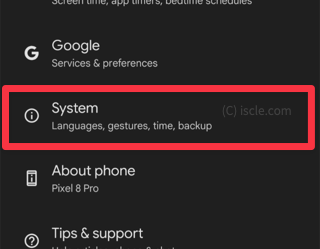
- [Languages]を選択してください。
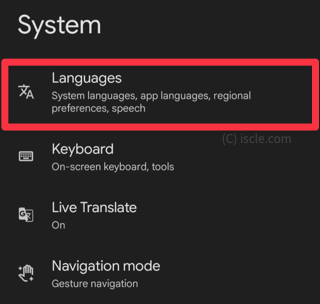
- [System Languages]をタップします。
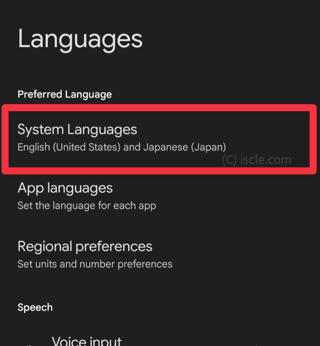
- [日本語(日本)]が表示されていない場合は[Add a language]から日本語を追加してください。表示されている場合は、日本語の[=]をドラッグして一番上にドラッグします。
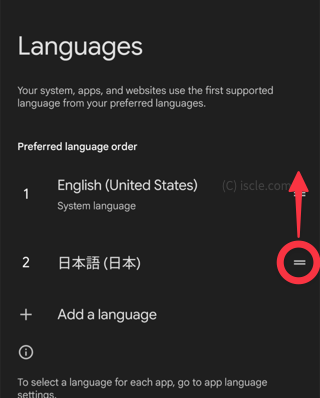
これで英語から日本語に切り替えられます。
中国語から日本語に切り替える手順
こちらも意図せず中国語に言語設定に変わってしまったり、中華系のスマホを使用し始めた時に最初から中国語だった場合に日本語に切り替える手順です。中国語は表記方法が複数ありますが、今回は「簡体中文(中国)」の画面を使い、スクリーンショット中心にご紹介します。
- 歯車アイコンをタップします。
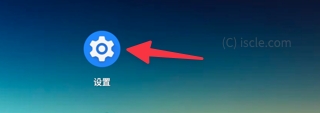
- [Google]の下にある[系統]をタップ。
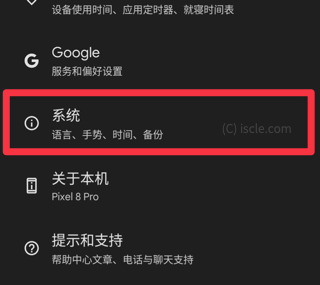
- [語言]を選択します。
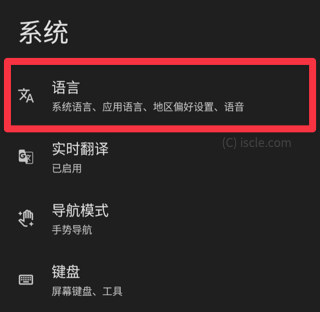
- [系統語言]をタップしてください。
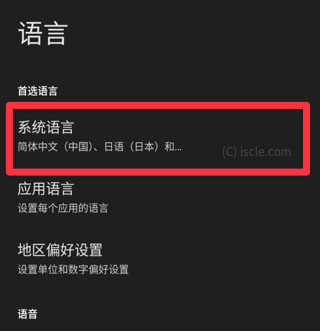
- [日本語]を一番上部に移動させてください。
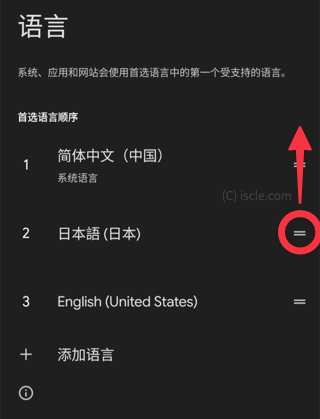
![生活に役立つネタを!iscle[イズクル]](https://www.iscle.com/image/toplogo.svg)


